空き容量が不足していますの対処法【Windows10】
Windows10 の Windows Update で、「空き容量が不足しています」と表示される場合の対処法
状況
Windows10でWindows Updateを行うと、次のようなエラーが表示されて、更新プログラムがインストールできない。
空き容量が不足しています
最新の Windows10 更新プログラムを取得するには、パートA と B を完了し、[最新の情報に更新] アイコンを選択します。更新が完了したら、外部記憶装置を切断します。
詳細情報
パートA:C:ドライブの空き領域を増やします
完了しました。パート Bに移動します
[空き領域を増やす]パートB:外部記憶装置を選択または接続します
14.0 GB が必要です。
[なし]外部記憶装置を使用しない
原因と対処法
「空き容量が不足」という言葉の通り、ストレージの空き領域が足りていません。
色々表示されていますが、不要なファイルを削除して空き領域を増やすか、USBメモリなどの外部記憶装置を利用するかを選ぶ必要があります。
今回はディスクのクリーンアップを行うことで空き領域を確保します。
ディスクのクリーンアップ:一時ファイルなどの不要ファイルを削除する機能。ユーザデータは削除されない
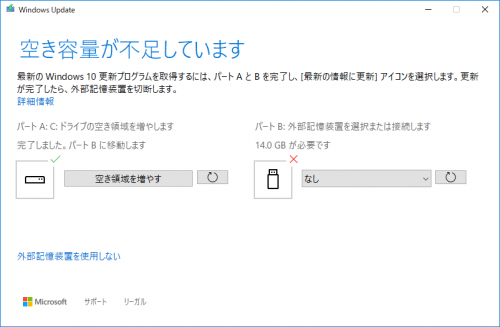
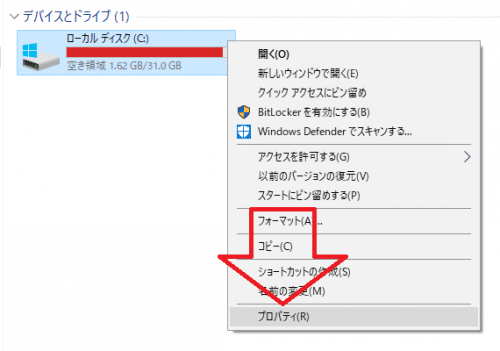
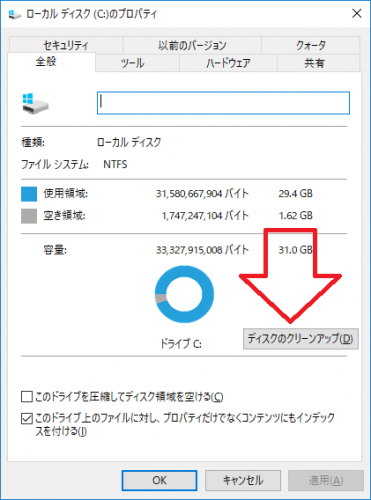
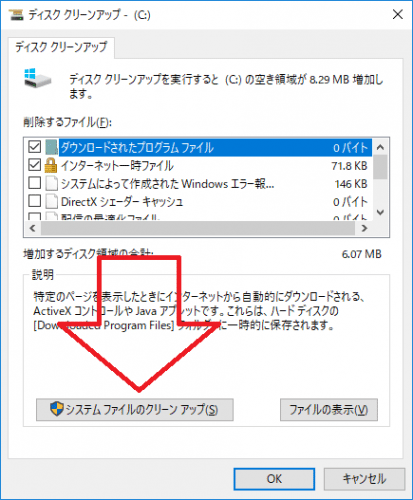
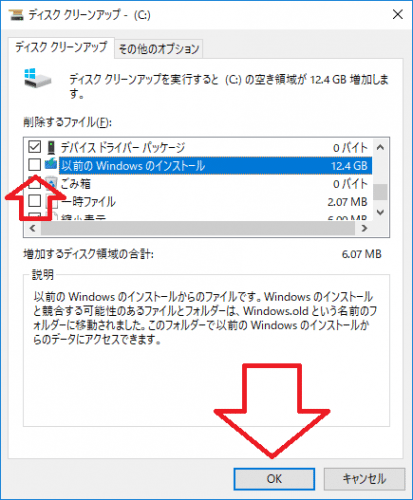
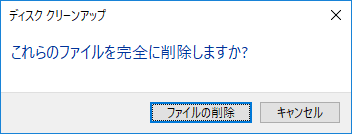
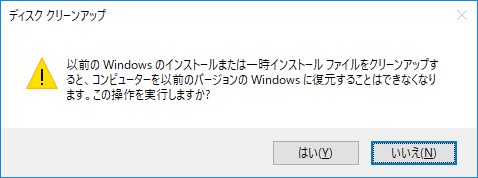

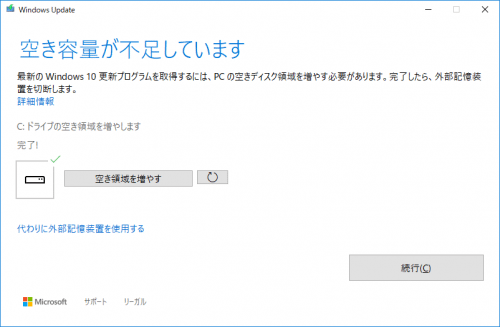
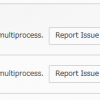
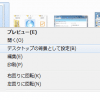
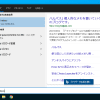
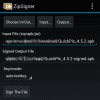
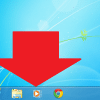
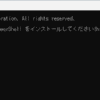
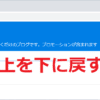
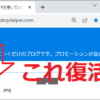
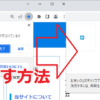
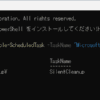




ディスカッション
コメント一覧
まだ、コメントがありません